KAI Access, pesen tiket KA gampang ternyata!
Sesuai janjiku sebelumnya, kali ini aku mau mengulas tentang KAI Access yang kupakai untuk pesan tiket kereta api perjalananku nyusul suami. Rute yang kutempuh yaitu Stasiun Lempuyangan ke Stasiun Banyuwangi Baru. Adapun yang perlu dipersiapkan yaitu :
1. Aplikasi KAI Access yang bisa diunduh melalui Google Play (Android) atau App Store (Apple), pastinya udah harus diinstal ya di smartphone.
2. E-KTP (Nama lengkap dan nomer identitas penduduk) calon penumpang yang akan berangkat.
3. Uang (Metode pembayaran yang akan digunakan).
Setelah aplikasi berhasil di instal, selanjutnya pengguna aplikasi harus mendaftar dulu untuk bisa melakukan pemesanan tiket KA. Nah, langkahnya secara ringkas seperti berikut ini :
Pendaftaran Pengguna
1. Buka aplikasi KAI Access, maka akan muncul splash screen semacam ini dan menu di bawahnya.
2. Sebagai pengguna baru yang belum memiliki akun, maka bisa klik menu MORE > Settings > Account maka muncul halaman seperti ini
3. Klik Daftar dan isi formulirnya secara lengkap, sesuai dan jujur data pribadi pengguna. Gak lama akan dapat email konfirmasi kalau akun KAI Access berhasil dibuat.
Pemesanan Tiket KA
1. Sudah punya akun kan? Maka selanjutnya harus Login untuk melakukan pemesanan tiket. Caranya mirip seperti saat akan daftar, yaitu klik MORE > Settings > Account lalu isikan No.HP atau Email dan Password akun yang tadi sudah dibuat, klik Login.
2. Kembali ke menu HOME untuk memulai pemesanan tiket. Pastikan dulu perjalanannya termasuk rute antarkota, lokal, atau bandara. Berhubung kemarin aku mau ke Banyuwangi maka aku pilih yang KA antarkota, klik menu INTERCITY TRAIN. Lalu isikan data pencarian seperti asal, tujuan, tanggal keberangkatan, kelas kereta, dan jumlah penumpang dewasa/bayi. Kemudian klik Cari Tiket.
3. Setelah memasukan data yang diminta, sistem akan menampilkan kereta api yang sesuai kriteria, hasilnya yaitu KA Sri Tanjung kelas Ekonomi rute Lempuyangan (LPN) ke Banyuwangi Baru (BW) beserta jam keberangkatan dan estimasi waktu sampainya.
4. Berhubung tidak ada opsi lain di rute yang kupilih maka tinggal klik aja deh KA Sri Tanjung. Oh ya dalam sehari kereta ini cuma beroperasi sekali dalam sehari baik dari LPN ke BW maupun sebaliknya. Jam nya pun pagi untuk KA ekonomi. Kebayang dong kami berangkat ke stasiun jam berapa waktu itu.
Di halaman ini ada dua bagian yaitu Pemesan (pemilik akun KAI Access yang memesankan tiket) dan Penumpang (tidak harus memiliki akun KAI Access, calon penumpang KA). Maka pada data pemesan diisi dengan data ku selaku pemilik akun, secara otomatis akan terisi sesuai dataku. Lalu data penumpang, kalau data penumpang sama dengan data pemesan maka check button harus dicentang, jika tidak sama maka dibiarkan kosong atau tidak tercentang.
Data penumpang dewasa wajib mengisikan nomer identitas (KTP, SIM, Passport, atau lainnya) dan nama lengkap sesuai identitas. Sedangkan untuk penumpang bayi (di bawah 2 tahun) wajib mengisikan nama lengkap dan tanggal lahir. Lalu klik Pesan untuk memesan tiket tersebut.
6. Muncul Rincian Pemesanan yang berisi informasi yang telah diisikan untuk memastikan data sudah benar beserta jumlah biaya yang perlu dibayarkan. Selain itu juga ditampilkan nomer kursi yang ditentukan oleh sistem, yaitu 14A hingga 14D.
Sempat resah nih waktu milih kursi, takutnya gak bisa pindah padahal kan pinginnya bisa seblok kursi saling berhadapan mengingat kita dewasa lima orang dan bayi satu orang. Ternyata, kursi bisa diubah. Gak seperti review aplikasi sebelumnya yang katanya gak bisa milih kursi. Maka, aku pun coba mengubah kursi dengan cara klik pada nomer kursi. Misal Penumpang 1 dari kursi EKO14A ingin kupindah ke EKO15A, maka klik pada nomer kursi EKO14A, lalu masuk ke halaman untuk memilih kursi. Klik kotak pada nomer 15A. Pilih yang warna kotaknya masih putih, jika diklik nanti akan berwarna biru, klik Simpan.
Oh ya batas waktu pesan terbatas, jadi harus segera klik tombol Pembayaran.
Loh kok dewasanya cuma empat orang, yang satu orang lagi mana?
Yup, sebagai informasi ya.. Untuk sekali pesan tiket, kita dibatasin hanya untuk empat orang dewasa dan empat orang bayi. Nah, jadinya aku pesan tiket lagi untuk satu orang dewasa lainnya.
Pembayaran
1.Tidak berhenti di situ aja ya untuk pemesanan tiket masih lanjut yaitu dengan klik Pembayaran. Pembayaran bisa dilakukan dengan berbagai cara dan dari mana saja. Yang harus diingat waktunya terbatas untuk melakukan pembayaran, kalau tidak segera dibayar pemesanan otomatis dibatalkan.
2. Jika sudah dibayar lunas, maka E-Tickets akan diterbitkan.
3. E-tickets tidak perlu dicetak, cukup perlihatkan melalui smartphone ketika akan check in. Petugas akan membantu melakukan scan barcode yang ada.
Gimana, gampang kan? Kalau dibandingkan dengan waktu pemesanan tiket datang langsung ke counter/stasiun, penggunaan aplikasi KAI Access jauh lebih cepat, praktis dan efisien. Kalau masih ragu, bisa banget telepon call center nya. Sangat informatif dan terbuka 24 jam loh! Sekian dulu ceritaku dalam memakai KAI Access untuk pertama kalinya. Semoga bermanfaat! [@dhonatic]













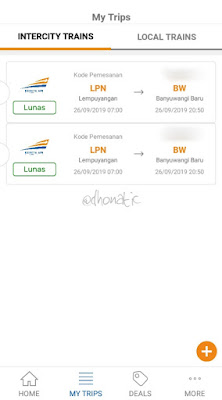


Comments
Post a Comment